ハードウェアの故障、誤った削除、悪意のある攻撃など、データ損失は壊滅的な被害をもたらす可能性があります。ファイルを定期的にバックアップする方法を学ぶことは、貴重な情報を保護するための最も重要なステップです。このガイドでは、データの安全性とアクセス性を確保するためのさまざまなバックアップ方法、戦略、ベスト プラクティスについて包括的な概要を説明します。
💻ファイルのバックアップが重要な理由
写真、ドキュメント、重要なファイルがすべて一瞬で失われることを想像してみてください。このシナリオは、堅牢なバックアップ プランを持つことの重要性を強調しています。データ損失はさまざまな理由で発生する可能性があるため、安心のために定期的なバックアップが不可欠です。
データ損失を防ぐことは、単に利便性のためだけではありません。思い出を保存し、重要な文書を保護し、ビジネスの継続性を確保することにもつながります。積極的な対策を講じることで、将来大きな問題に悩まされることがなくなります。
📝データ損失の一般的な原因
データに対する潜在的な脅威を理解することは、効果的なバックアップ戦略を作成するための第一歩です。データ損失の最も一般的な原因は次のとおりです。
- ハードウェア障害:ハード ドライブやその他のストレージ デバイスが予期せず故障する場合があります。
- 誤った削除:間違いは起こり、ファイルを誤って削除してしまうことがあります。
- マルウェアとウイルス:悪意のあるソフトウェアによってファイルが破損または削除される可能性があります。
- 自然災害:洪水、火災、その他の災害により、デバイスが損傷または破壊される可能性があります。
- 盗難:ノートパソコンやその他のデバイスが盗まれ、データが失われる可能性があります。
- ソフトウェアの破損:オペレーティング システムまたはアプリケーションのエラーにより、データが破損する可能性があります。
📆バックアップ方法: 自分に合ったオプションを選ぶ
ファイルをバックアップするには、いくつかの方法があります。それぞれの方法には長所と短所があるため、ニーズと予算に最も適したものを選択することが重要です。
🖷外付けハードドライブ
外付けハードドライブは、ファイルをバックアップするための一般的で比較的安価な方法です。大容量のストレージスペースを備え、使いやすいです。
ドライブをコンピュータに接続し、ファイルをコピーするだけです。ただし、外付けハードドライブは物理的な損傷や盗難の影響を受けやすいです。
🌍クラウドバックアップサービス
クラウド バックアップ サービスは、ファイルをバックアップするための自動化されたオフサイト ソリューションを提供します。データはリモート サーバーに保存され、ローカル災害やハードウェア障害から保護されます。
人気のクラウド バックアップ サービスには、Backblaze、Carbonite、IDrive などがあります。これらのサービスでは通常、月額または年額の料金がかかります。
💼ネットワーク接続ストレージ (NAS)
NAS デバイスは、自宅やオフィスのネットワークに接続する専用のストレージ デバイスです。複数のユーザーがファイルにアクセスし、中央の場所にバックアップすることができます。
NAS デバイスは利便性と制御性のバランスに優れていますが、外付けハードドライブよりも高価になる場合があります。
💿ローカル バックアップ (内部ドライブ)
コンピュータ上の別のパーティションまたは内部ドライブにバックアップすると、軽微な問題から迅速かつ簡単に回復できます。これはオフサイト バックアップの代替にはなりません。
コンピュータが破損したり盗まれたりした場合、元のファイルとともにバックアップも失われます。
⚙バックアップ戦略の作成: ベストプラクティス
バックアップ方法を用意するだけでは、まだ戦いの半分しか終わっていません。データを効果的に保護するには、包括的なバックアップ戦略も開発する必要があります。次のベスト プラクティスを検討してください。
- 3-2-1 ルール:データの 3 つのコピーを 2 つの異なるストレージ メディアに保存し、1 つのコピーをオフサイトに保管します。これにより、冗長性が確保され、さまざまな種類のデータ損失に対する保護が実現します。
- バックアップを自動化する:データが常に最新の状態になるように、定期的なバックアップをスケジュールします。ほとんどのバックアップ ソフトウェアとサービスには、自動スケジュール オプションが用意されています。
- バックアップを確認する:定期的にバックアップをテストして、正常に動作していることを確認します。いくつかのファイルを復元して、回復できるかどうかを確認します。
- バックアップを暗号化する:バックアップを暗号化して、不正アクセスからデータを保護します。これは、クラウド バックアップ サービスを使用している場合や、ポータブル デバイスにバックアップを保存している場合に特に重要です。
- 重要なデータのバックアップ:ドキュメント、写真、ビデオ、財務記録などの最も重要なファイルのバックアップを優先します。
- 戦略を定期的に見直す:ニーズの変化に応じてバックアップ戦略を見直し、更新し、要件を継続的に満たせるようにします。
🔒適切なバックアップソフトウェアの選択
バックアップの自動化と管理に役立つソフトウェア オプションはいくつかあります。適切な選択は、オペレーティング システム、予算、技術的な専門知識によって異なります。以下に、一般的なオプションをいくつか示します。
- Windows バックアップと復元:システム イメージを作成し、ファイルをバックアップするための Windows の組み込みツール。
- Time Machine (macOS):自動増分バックアップを提供する、macOS 用の Apple 組み込みバックアップ ソリューションです。
- サードパーティのバックアップ ソフトウェア: Acronis True Image、EaseUS Todo Backup、Macrium Reflect など、多数の商用および無料のバックアップ ソフトウェア オプションが利用可能です。
🚀ファイルの復元: データ損失からの回復
バックアップ戦略の最終的なテストは、必要なときにファイルを復元できるかどうかです。選択したバックアップ方法の復元プロセスをよく理解してください。
外付けハードドライブ、クラウド バックアップ サービス、NAS デバイスから復元する場合でも、データを迅速かつ効率的に回復する方法を知ることが重要です。
復元プロセスを定期的に練習して、慣れていることと、バックアップが期待どおりに機能していることを確認してください。
🔍よくある質問(FAQ)
バックアップの頻度は、データの変更頻度によって異なります。頻繁に変更される重要なファイルの場合は、毎日のバックアップが推奨されます。それほど重要でないファイルの場合は、毎週または毎月のバックアップで十分な場合があります。
クラウド バックアップ サービスと外付けハード ドライブはどちらも、写真をバックアップするのに適したオプションです。クラウド サービスは利便性とオフサイト保護を提供し、外付けハード ドライブはユーザーが管理するローカル バックアップを提供します。セキュリティを強化するために、両方を組み合わせて使用することを検討してください。
クラウド バックアップ サービスでは、暗号化やデータ センターの物理的なセキュリティなど、さまざまなセキュリティ対策を採用してデータを保護しています。ただし、信頼できるプロバイダーを選択し、強力なパスワードを使用してアカウントを保護することが重要です。2 要素認証を有効にすると、セキュリティがさらに強化されます。
ハード ドライブが故障した場合、最初のステップはバックアップからデータを回復することです。バックアップがない場合は、データ回復ソフトウェアを使用するか、専門のデータ回復サービスに問い合わせてください。ただし、データ回復が常に保証されるわけではありません。
必要なストレージ容量は、バックアップするデータの量によって異なります。一般的なルールとして、少なくともファイルの合計サイズと同じ量のストレージ容量が必要です。また、将来の成長に備えて余分なスペースを確保しておくこともお勧めします。
はい、オペレーティング システム、アプリケーション、ファイルを含むシステム イメージ バックアップを作成できます。これにより、重大な問題が発生した場合にコンピューター全体を以前の状態に復元できます。Windows と macOS の両方にシステム イメージを作成するためのツールが組み込まれており、サードパーティ ソフトウェアではより高度な機能が提供されています。
増分バックアップでは、最後のバックアップ (完全または増分) 以降に変更されたファイルのみがバックアップされます。差分バックアップでは、最後の完全バックアップ以降に変更されたすべてのファイルがバックアップされます。増分バックアップは高速で、必要なスペースも少なくて済みますが、最後の完全バックアップ以降のすべての増分バックアップが必要なため、復元に時間がかかる場合があります。差分バックアップは増分バックアップよりもサイズが大きく、時間がかかりますが、最後の完全バックアップと差分バックアップのみが必要なため、復元は高速です。
📋結論
データを保護することは、将来への投資です。データ損失のリスクを理解し、包括的なバックアップ戦略を実装することで、貴重な情報を保護し、ファイル損失による壊滅的な結果を回避できます。適切なバックアップ方法を選択し、バックアップを自動化し、バックアップが正しく機能していることを定期的に確認してください。手遅れになるまで待たずに、今すぐファイルのバックアップを開始してください。